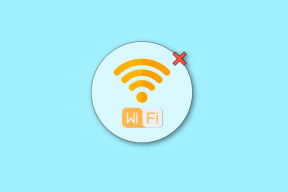Top 4 načina za zamućivanje dijela slike na iPhoneu i iPadu
Miscelanea / / September 15, 2023
Morate biti oprezni prije dijeljenja fotografija na društvenim mrežama ili platformama za izravnu razmjenu poruka. Možete slučajno otkriti svoje osobne podatke ili druge detalje i upasti u nevolju. Umjesto toga, trebali biste zamutiti dio slike kako biste sakrili sve povjerljive podatke. Evo najboljih načina da to učinite na iPhoneu i iPadu.
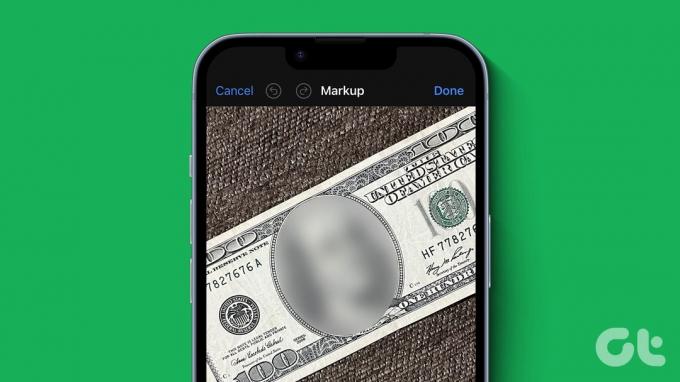
Ponekad želiš zamutiti lice, tekst ili osobne podatke prije objave fotografije na Twitteru, Facebooku ili Instagramu. Koji god da je razlog, provjerite najbolje trikove kako učiniti sliku mutnom na iPhoneu. Možete koristiti zadanu aplikaciju Fotografije za skrivanje privatnih podataka ili koristiti aplikacije trećih strana na vašem iPhoneu.
Iako zadana opcija označavanja u aplikaciji Fotografije ne dolazi s alatom za zamućivanje, možete biti kreativni i koristiti oblike za skrivanje privatnih detalja na slici. Provjerimo to na djelu.
Korak 1: Otvorite aplikaciju Fotografije na svom iPhoneu i odaberite sliku.
Korak 2: Dodirnite Uredi na vrhu i odaberite ikonu olovke.


Korak 3: Dodirnite + i odaberite Dodaj oblik.
Korak 4: Odaberite bilo koji oblik. Možete promijeniti boju, dodati potez, promijeniti debljinu obruba i postaviti ga na relevantan položaj. Dodirnite Gotovo za spremanje promjena i vaša je fotografija spremna za dijeljenje na webu.


Možete dodati nekoliko oblika i sakriti sve informacije na slici.
Aplikacije za izravnu razmjenu poruka poput WhatsAppa i Telegrama pružaju relevantne alate za zamućivanje nečega na slici. Ne morate se oslanjati na aplikaciju Fotografije ili alat treće strane da biste obavili posao. Obradit ćemo WhatsApp i Telegram jer su to najpopularnije aplikacije za razmjenu poruka.
Što ima
Korak 1: Otvorite razgovor u WhatsAppu. Dodirnite ‘+’ pored okvira s porukom i odaberite ‘Biblioteka fotografija i videozapisa’.


Korak 2: Odaberite fotografiju koju želite poslati. Otvara WhatsApp izbornik za uređivanje slika.
Korak 3: Dodirnite ikonu za uređivanje u gornjem desnom kutu.
Korak 4: Odaberite ikonu zamućenja pri dnu i maskirajte relevantne detalje na fotografiji.

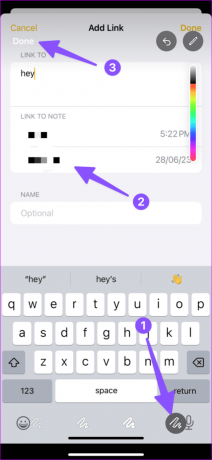
Korak 5: Dodirnite Gotovo. Pregledajte pregled i pritisnite Pošalji.
Telegram
Telegramov ugrađeni alat za zamućivanje čak je bolji od WhatsAppa. Evo što trebate učiniti.
Korak 1: Idite na razgovor u Telegramu. Dodirnite ikonu pribadače i odaberite fotografiju koju želite poslati.
Korak 2: Dodirnite ikonu olovke na dnu. Odaberite alat za zamućivanje.

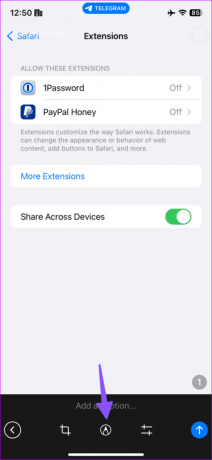
Korak 3: Prstima maskirajte detalje i dodirnite kvačicu.
Korak 4: Pritisnite ikonu strelice prema gore za slanje uređene slike.
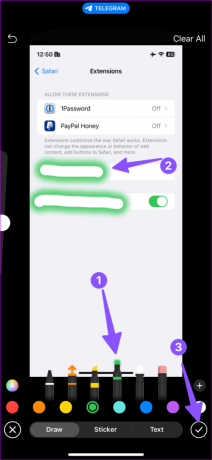
Ovdje smo obradili samo WhatsApp i Telegram. Twitter, Facebook, Instagram i TikTok dolaze sa skupom alata za uređivanje za skrivanje takvih detalja.
3. Adobe Photoshop
Adobe Photoshop možete koristiti i za zamućivanje dijela fotografije. Za dovršetak posla trebate upotrijebiti alat za kist.
Korak 1: Preuzmite Adobe Photoshop na svoj iPhone pomoću donje veze. Otvorite aplikaciju i prijavite se s podacima o Adobe računu. Dajte mu relevantna dopuštenja za pristup fotografijama na uređaju.
Preuzmite Adobe Photoshop na iPhone
Korak 2: Odaberite fotografiju i dodirnite Photo Editor.
Korak 3: Pomaknite se desno do izbornika Crtanje.


Korak 4: Odaberite odgovarajuću boju i veličinu kista i kliznite preko fotografije kako biste sakrili detalje.
Korak 5: Dodirnite ikonu Spremi na vrhu.
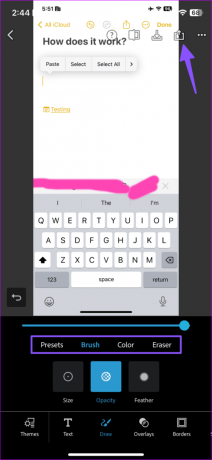
Otvorite aplikaciju Fotografije na svom iPhoneu i vaša uređena slika spremna je za dijeljenje na bilo kojoj platformi. Neke opcije u aplikaciji Adobe Photoshop zahtijevaju plaćenu pretplatu.
4. Koristite aplikaciju Blur Photo
Adobe Photoshop može biti pretjeran za jednostavan zadatak i možda nije za svakoga. Za zamućivanje dijela fotografije također možete upotrijebiti posebnu aplikaciju treće strane.
Iako postoje deseci takvih aplikacija, aplikacija za uređivanje fotografija Blur ističe se svojim jednostavnim korisničkim sučeljem i dovoljno značajki.
Korak 1: Preuzmite aplikaciju Blur Photo na svoj iPhone.
Preuzmite Blur Photo Editor na iPhone
Korak 2: Pokrenite aplikaciju i odaberite Photo Blur. Odaberite sliku iz galerije.


Korak 3: Dodirnite Touch Blur i prstima sakrijte privatne detalje.
Korak 4: Dodirnite Spremi na vrhu za preuzimanje uređene slike.


Možda ćete tu i tamo primiti nekoliko oglasnih bannera, ali sve u svemu, to je solidna ponuda. Možete ići s pretplatom za otključavanje filtara i drugih značajki.
Sakrijte svoj broj mobitela i adresu
Jedan od vaših postova na društvenim mrežama može postati viralan i stvoriti problematičnu situaciju ako učitana fotografija sadrži vaše osobne podatke. Poslužite se gornjim trikovima kako biste zamutili dio slike i stilski izbjegavali takve situacije.
Zadnje ažuriranje 16. kolovoza 2023
Gornji članak može sadržavati pridružene veze koje pomažu u podršci Guiding Tech. Međutim, to ne utječe na naš urednički integritet. Sadržaj ostaje nepristran i autentičan.

Napisao
Parth je prije radio za EOTO.tech pokrivajući tehnološke vijesti. Trenutačno radi kao slobodnjak u Guiding Techu i piše o usporedbi aplikacija, vodičima, softverskim savjetima i trikovima te zaranja duboko u iOS, Android, macOS i Windows platforme.